winrar压缩文件的操作教程
时间:2022-10-26 16:56
这期教程是为各位讲解在winrar压缩文件的操作教程步骤,感兴趣的就赶紧去下文学习下吧,相信你们会喜欢。
winrar压缩文件的操作教程

首先我们鼠标右键点击桌面,鼠标放在“新建”上面;
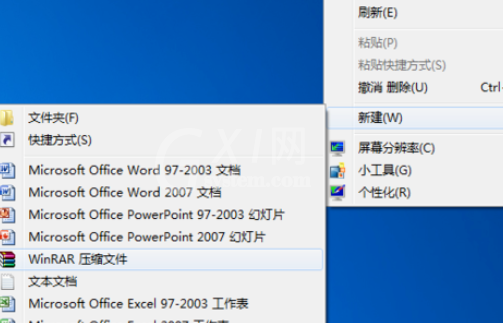
然后我们点击“WinRAR压缩文件”,会在桌面出现个“新建WinRAR压缩文件”,这个就说明已经制作完成了;
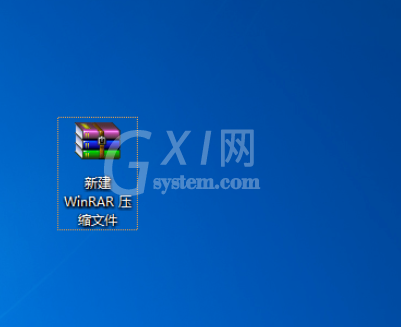
接着到这里基本上就完成了,然后把需要的文档或者图片直接把他们往“新建WinRAR压缩文件”里面拉就可以了;
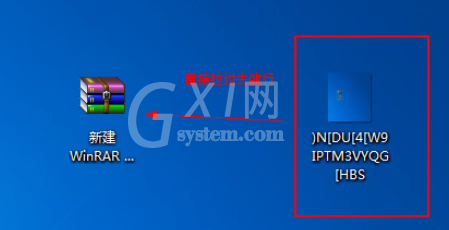
这时在桌面右键之后没有出现“winRAR”那么,我们可以下载个其他压缩软件,安装之后,就会出现了,就可以直接压缩了;
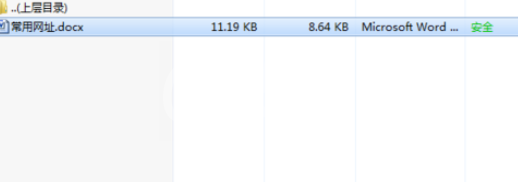
最后压缩之后如果我们想要解压出来,那么我们直接把压缩包点开之后,把我们需要的文件,或者是图片之类的,直接点住拉出来,就可以了!
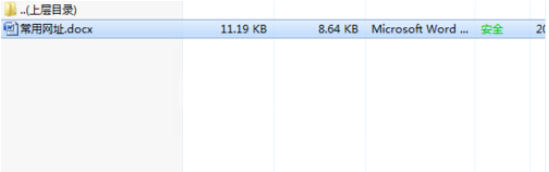
根据上文描述的winrar压缩文件的操作流程介绍,你们是不是都学会了呀!



























